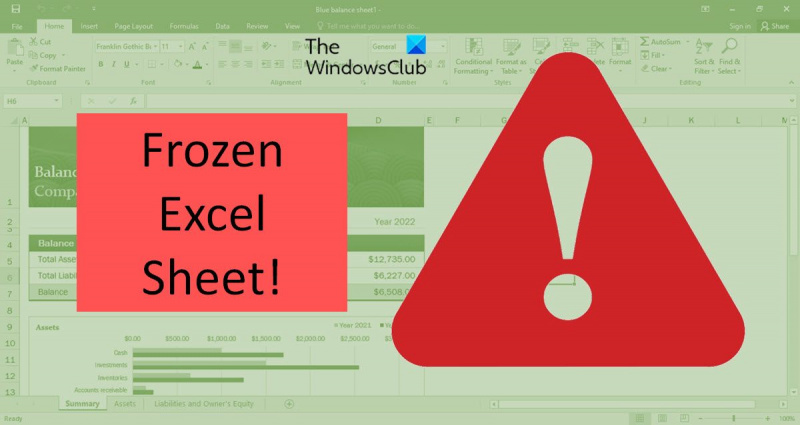Jako ekspert IT widziałem sporo problemów z Excelem. Jednym z najczęstszych problemów jest zawieszanie się programu Excel podczas kopiowania i wklejania. Istnieje kilka powodów, dla których może się to zdarzyć. Jedną z możliwości jest to, że schowek jest pełny. Gdy schowek jest pełny, program Excel nie może skopiować do niego niczego innego. Inną możliwością jest to, że arkusz, z którego kopiujesz, jest chroniony. Jeśli arkusz jest chroniony, przed kopiowaniem i wklejaniem musisz go wyłączyć. Na koniec może być tak, że w komputerze brakuje pamięci. W takim przypadku może być konieczne ponowne uruchomienie komputera w celu zwolnienia części pamięci. Jeśli podczas kopiowania i wklejania program Excel się zawiesza, wypróbuj jedno z poniższych rozwiązań. Jeśli problem będzie się powtarzał, skontaktuj się z działem IT w celu uzyskania dalszej pomocy.
Microsoft Excel jest jedną z najczęściej używanych aplikacji na świecie. Czasami prosta czynność, taka jak kopiowanie i wklejanie komórek, może spowodować zawieszenie arkusza programu Excel. Sporadyczne występowanie tego problemu można łatwo rozwiązać. Jeśli jednak napotykasz ten problem częściej niż raz na jakiś czas, potrzebujesz innych rozwiązań. Czytaj dalej, aby dowiedzieć się, co i kiedy robić Program Excel zawiesza się podczas kopiowania i wklejania .

Program Excel zawiesza się podczas kopiowania i wklejania
Zawieszanie się programu Excel podczas kopiowania i wklejania jest bardzo częstym błędem napotykanym przez użytkowników. Przyczyn pojawienia się tego błędu może być kilka. Oto kilka rozwiązań, aby rozwiązać problem.
- Usuń zaznaczenie pola wyboru Pokaż opcje wycinania, kopiowania i wklejania.
- Wyłącz opcję Podgląd na żywo
- Przywracanie aplikacji Microsoft Office
- Usuń formatowanie warunkowe
- Zainstaluj najnowsze aktualizacje systemu Windows i pakietu Office
- Dowiedz się, czy występują problemy z dodatkami
- Usuń pliki pamięci podręcznej
Przyjrzyjmy się szczegółowo tym rozwiązaniom.
1] Odznacz Pokaż opcje wycinania, kopiowania i wklejania.
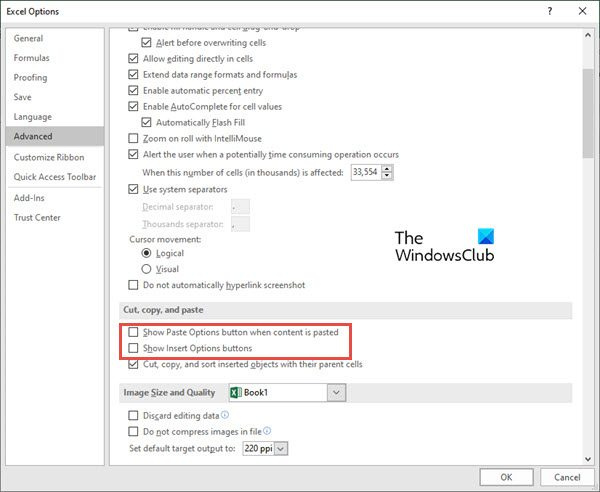
Jednym z najłatwiejszych rozwiązań jest odznaczenie pól opcji kopiowania i wklejania. Aby to zrobić, wykonaj następujące kroki:
- Iść do Plik zakładka na wstążce.
- Teraz wybierz Opcje po lewej stronie okna podglądu.
- Kliknij Zaawansowany zakładka w Opcje Excela
- Iść do Wytnij, skopiuj i wklej segment i odznacz dwie opcje, a mianowicie: Pokaż przycisk opcji wklejania podczas wklejania treści , I Pokaż opcje wklejania Opcje przycisku .
- Teraz kliknij CIENKI .
Teraz sprawdź, czy program Excel nie odpowiada lub nie utknął podczas kopiowania i wklejania.
Czytać : Program Excel zawiesza się, ulega awarii lub nie odpowiada
2] Wyłącz opcję podglądu na żywo.
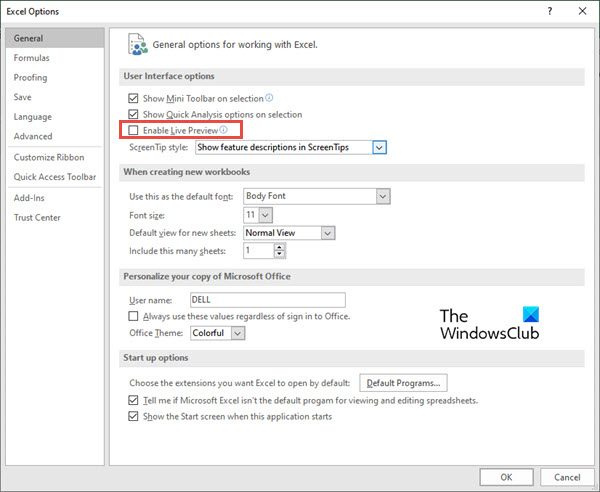
powolny transfer plików Windows 10
Kiedy próbujesz wkleić skopiowaną komórkę (lub komórki) prawym przyciskiem myszy, a następnie używasz specjalnych opcji wklejania, czasami arkusz programu Excel zawiesza się. Możesz spróbować rozwiązać ten problem, wyłączając Podgląd na żywo opcja. Aby to zrobić, wykonaj następujące kroki:
- Wykonaj kroki 1-2 z powyższego rozwiązania (odznacz „Pokaż opcje wycinania, kopiowania i wklejania”).
- Iść do Ogólny zakładka w menu po lewej stronie. (Ta opcja jest zaznaczona domyślnie)
- Po prawej stronie znajdź sekcję Opcje interfejsu użytkownika .
- Odznacz pole obok Włącz podgląd na żywo . Gdy odznaczysz to pole, nie będziesz mieć możliwości podglądu, jak będzie wyglądać wstawiona wartość.
Czytać : Program Excel wolno odpowiada lub przestaje działać
3] Napraw aplikacje Microsoft Office.
Czasami program Excel nie odpowiada na błąd lub zawiesza się podczas pracy z powodu problemu z aplikacjami Microsoft Office. Aby naprawić aplikacje pakietu Office, wykonaj następujące kroki:
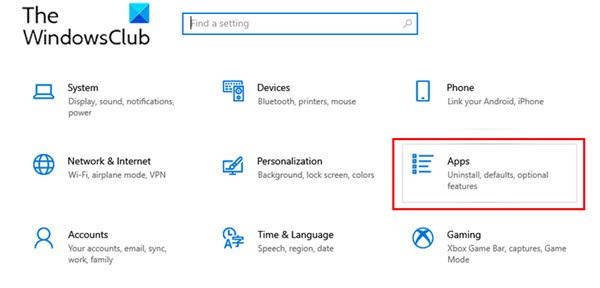
- Iść do Ustawienia komputera z menu Windows.
- Teraz idź do programy .
- Gdy otworzy się okno ustawień aplikacji, kliknij przycisk Aplikacje i funkcje
- Przejdź do aplikacji Microsoft 365 i kliknij ją. Teraz kliknij Zmiana.
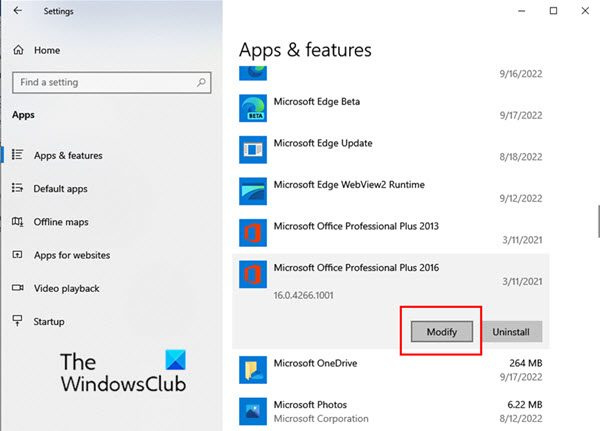
- Kiedy pojawi się okno modyfikacji, kliknij na Tak jeśli pojawi się okno kontroli konta użytkownika.
- Teraz wybierz Szybka naprawa Lub Naprawa przez Internet zgodnie z Twoimi wymaganiami. Teraz kliknij Naprawa .
To rozwiązanie powinno rozwiązać problem z programem Excel bez utraty danych.
Czytać: Jak naprawić program Excel, który nie odpowiada bez utraty danych ?
4] Usuń formatowanie warunkowe
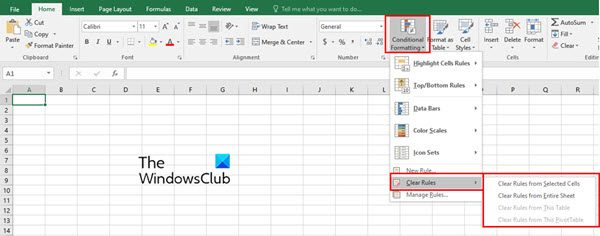
Podczas pracy z arkuszem programu Excel często stosujemy formatowanie warunkowe do komórek w celu sklasyfikowania zawartości danych. Czasami formatowanie warunkowe powoduje problem polegający na tym, że program Excel nie odpowiada lub zawiesza się. Dlatego spróbuj usunąć warunkowe formatowanie komórek przed kopiowaniem i wklejaniem. Aby to zrobić, wykonaj następujące kroki:
- Kliknij Dom na wstążce arkusza programu Excel.
- Teraz kliknij Formatowanie warunkowe
- Z menu rozwijanego wybierz Jasne zasady a następnie wybierz jedną odpowiednią opcję, aby usunąć formatowanie warunkowe z zaznaczonych komórek, całego arkusza, tabeli lub tabeli przestawnej.
5] Zainstaluj najnowsze aktualizacje systemu Windows i pakietu Office.
Zainstalowanie najnowszych aktualizacji oprogramowania Windows i pakietu Office również rozwiązuje większość problemów z tymi aplikacjami.
Czytać: Excel ciągle migocze
6] Dowiedz się, czy występują problemy z dodatkami
Inną częstą przyczyną zawieszania się arkuszy programu Excel podczas kopiowania i wklejania są problemy z dodatkami programu Excel. Często dodajemy kilka dodatków do pakietu Microsoft Office, co może być przyczyną braku odpowiedzi programu Excel.
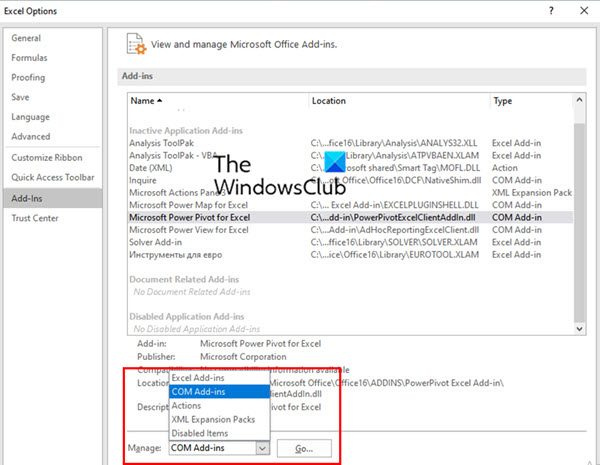
Aby sprawdzić, czy występują problemy z dodatkami, wykonaj następujące kroki:
- Otwórz Excela w trybie awaryjnym. Aby to zrobić, naciśnij Win + R i otwórz okno dialogowe Uruchom polecenie. Teraz wprowadź Excel/Bezpieczny . Następnie kliknij CIENKI .
- Teraz w pliku Excel przejdź do Plik zakładkę i wybierz Opcje .
- W menu po lewej stronie kliknij na dodatki
- Teraz wybierz Aktualizacje COM W Zarządzać pole, a następnie kliknij Iść .
- Teraz odznacz wszystkie dodatki w polu Dodatki COM i na koniec kliknij CIENKI .
7] Usuń pliki pamięci podręcznej
Przeciążone pliki pamięci podręcznej mogą być również przyczyną braku odpowiedzi programu Excel. W takim przypadku spróbuj wyczyścić pamięć podręczną programu Excel 365.
Jakie są najczęstsze przyczyny zawieszania się programu Excel podczas kopiowania i wklejania?
W większości przypadków arkusz programu Excel nie zawiesza się z powodu samego programu Excel. Czasami przyczyną problemu są dodatki, makra lub oprogramowanie, które instalujemy później. Ataki wirusów mogą również powodować zawieszanie się programu Excel podczas kopiowania i wklejania. Dlatego zawsze skanuj w poszukiwaniu wirusów i aktualizacji systemu Windows. Czasami nieprawidłowo zapisany arkusz kalkulacyjny programu Excel może zablokować arkusz programu Excel.
Dlaczego funkcja kopiuj-wklej nie działa w programie Excel?
Przyczyn może być kilka.
jak zrobić ikonę dla systemu Windows 10
Najłatwiejszym sposobem rozwiązania tego problemu jest ponowne uruchomienie skoroszytu programu Excel. Czasami po prostu zamknięcie skoroszytu lub arkusza programu Excel i ponowne otwarcie go może naprawić zatrzymanie programu Excel podczas kopiowania i wklejania. Dlatego przed wypróbowaniem innych rozwiązań najpierw spróbuj ponownie uruchomić skoroszyt.
Jak wyczyścić pamięć podręczną w programie Excel?
Gdy arkusz programu Excel zawiesza się podczas pracy nad nim lub podczas kopiowania i wklejania, jednym z rozwiązań jest wyczyszczenie pamięci podręcznej w programie Excel. Aby to zrobić, wykonaj następujące kroki:
- otwarty Centrum pobierania pakietu Office okno z menu Windows, a następnie kliknij na Ustawienia .
- W tym samym czasie okno Ustawienia Centrum pobierania pakietu Microsoft Office otwiera się. W tym oknie wyszukaj Ustawienia pamięci podręcznej .
- Pod Ustawienia pamięci podręcznej , Kliknij Usuń pliki z pamięci podręcznej przycisk.
- Pojawi się wyskakujące okienko z pytaniem, czy naprawdę chcesz usunąć wszystkie informacje z pamięci podręcznej. Naciskać Usuń informacje z pamięci podręcznej przycisk.
Spowoduje to wyczyszczenie pamięci podręcznej we wszystkich aplikacjach pakietu Office, w tym w programie Excel.